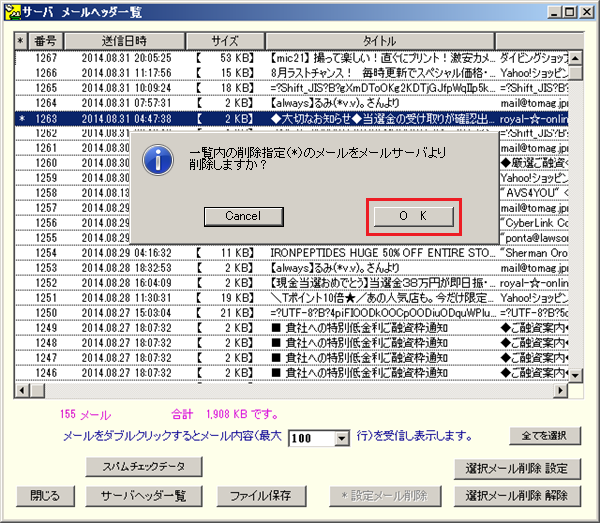▼ Mail-Deleteの設定方法
▼ Mail-Deleteの設定方法
「Mail-Delete」アイコンをダブルクリックして起動します。
下記画面が表示されますので、「メール登録 修正」ボタンをクリックします。
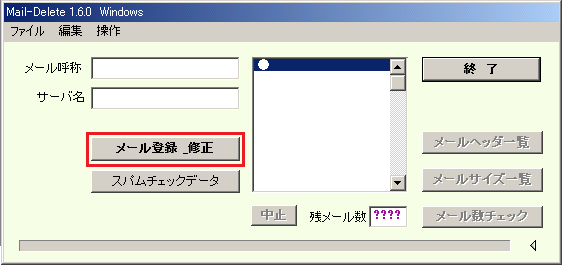
各項目を以下のように設定します。
設定後、「修正登録」ボタンをクリックします。
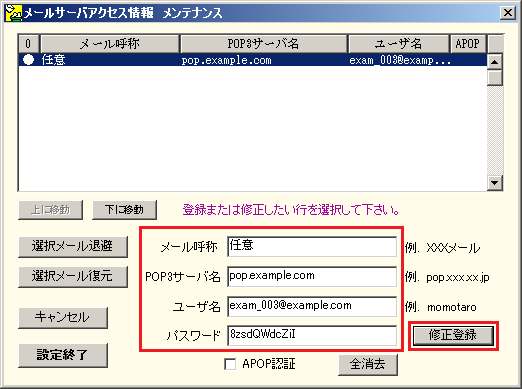
| メール呼称 | 任意の設定名 |
| POP3サーバ名 | 受信メールサーバ名 |
| ユーザ名 | 受信アカウント名 |
| パスワード | 各メールアドレス受信パスワード |
正しく設定されると、以下のような画面表示となります。
以上で、Mail-Deleteの設定は終了です。
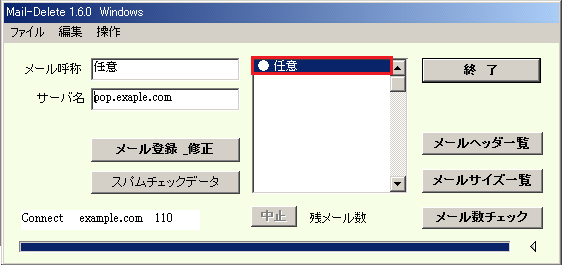
任意のメール呼称を選択し、「メールヘッダ一覧」をクリックします。
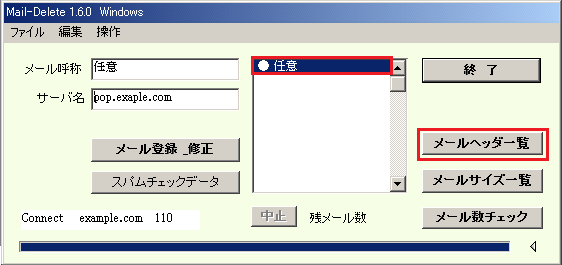
サーバー上のメール一覧が表示されます。
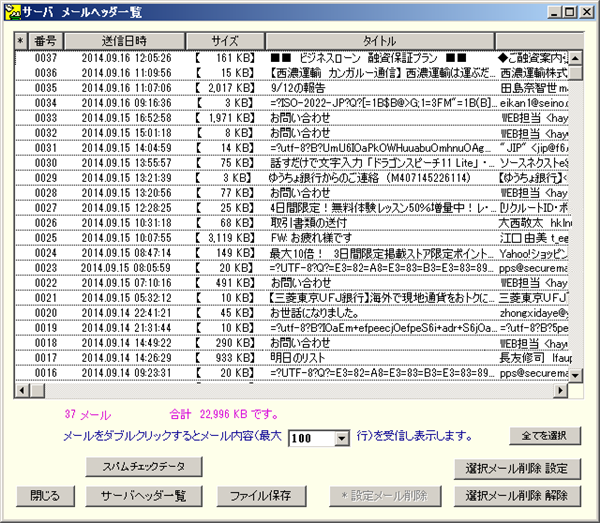
削除したいメールを選択し、「選択メール削除 設定」をクリックします。
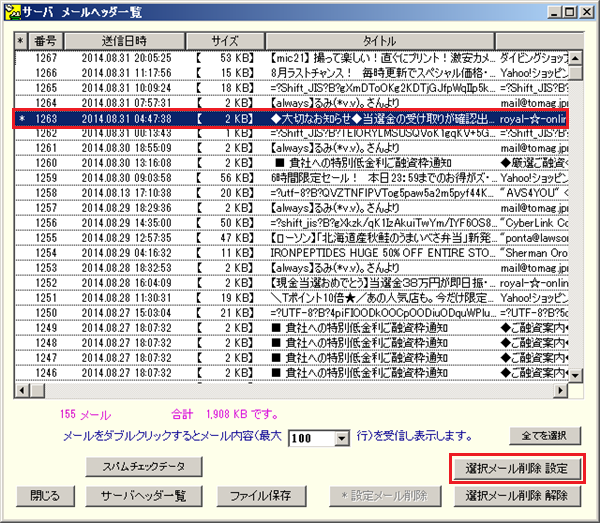
「設定メール削除」をクリックします。
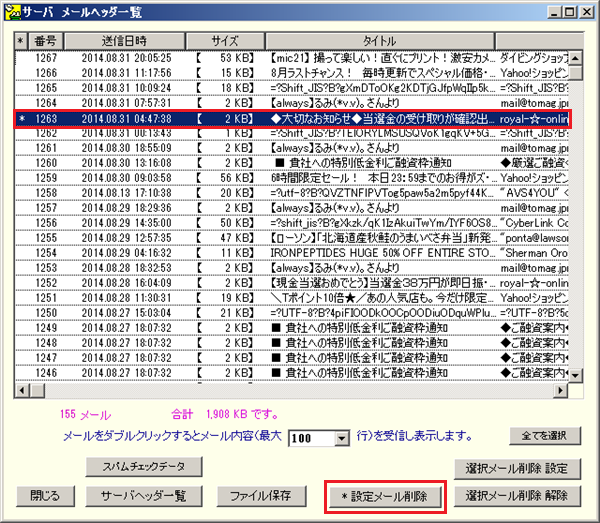
確認画面が表示されたら「OK」をクリックします。
※削除されたメールは元に戻りませんので、ご注意ください。